漫客栈作为一款受欢迎的漫画阅读软件,为用户提供了自定义阅读画质的选项。为了给您提供一个清晰流畅的阅读体验,php小编草莓为大家整理了一份指南,讲解如何轻松设置漫客栈的阅读画质。请继续阅读以下内容,了解详细的教程和建议,让您的漫画阅读之旅更加惬意。
1、首先打开漫客栈App,点击右下方我的。
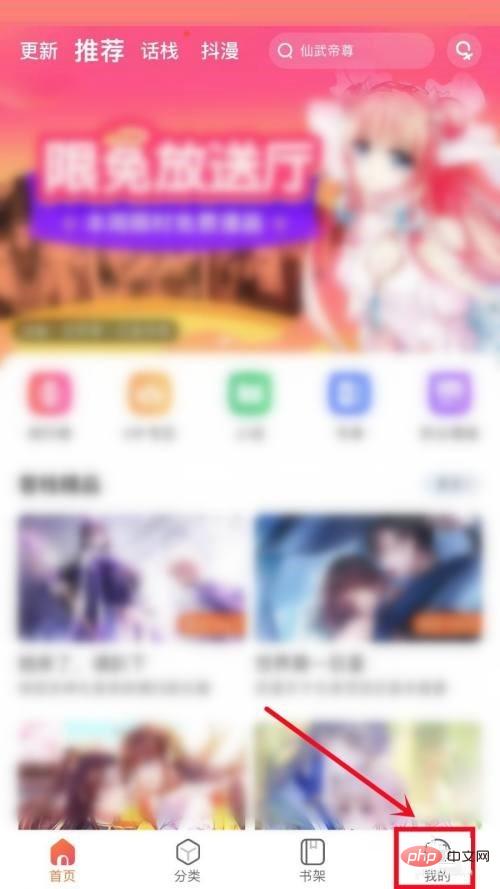
2、然后在我的页面,点击右上方的设置图标。

3、接着在设置页面,点击【阅读画质选择】右侧的箭头图标。

4、最后在弹出的界面,点击选择阅读画质选项。

以上是漫客栈怎么设置阅读画质_漫客栈设置阅读画质教程的详细内容。更多信息请关注PHP中文网其他相关文章!




